One Vision Utilizando o PC
8 votos
Veja como conectar o celular ao computador para baixar as atualizações mais recentes do seu aparelho.
-
Passo 1
Importante: Ao atualizar a versão do software do seu aparelho, você pode perder dados e/ou configurações previamente armazenadas.

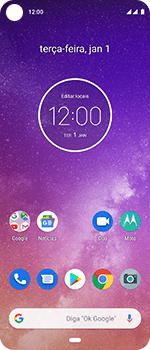
-
Passo 2
Inicie Motorola Device Manager.
ㅤ
Conecte o Motorola One Vision ao seu computador usando o cabo USB.
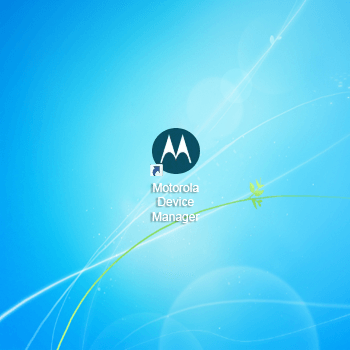
-
Passo 3
O Motorola One Vision está procurando agora as atualizações disponíveis.

-
Passo 4
Se esta tela for exibida, o Motorola One Vision já tem a versão de software mais recente. Clique em OK.
ㅤ
Se tiver disponível uma atualização, será exibido um link. Clique no link e siga as instruções na tela para instalar a atualização.
ㅤ
Obs.: Durante a atualização, o Motorola One Vision não deverá ser desconectado ou desligado, pois poderá danificar o dispositivo.

